win10提示自动修复无法修复你的电脑的解决方法
当使用的win10系统出现问题的时候,一般开机重启时win10系统会执行自动修复的功能,不过有时候也出现自动修复无法修复你的电脑情况。那么win10自动修复失败怎么办?下面教下大家win10无法自动修复系统的解决方法。
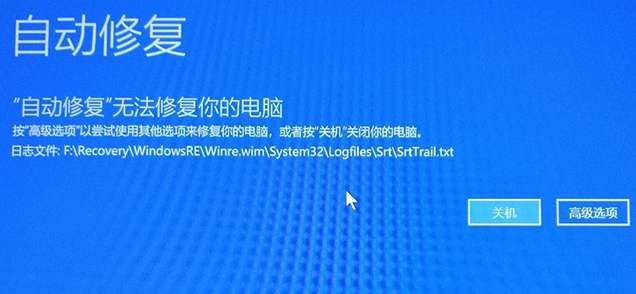
工具/原料:
系统版本:windows10系统
品牌型号:笔记本/台式电脑
方法/步骤:
方法一:
可以在显示自动修复的页面,点击“高级选项”进入。然后依次点击“疑难解答”选项=“高级选项”=“启动设置”=重启按钮,选择禁用驱动器签名,看是否能解决进入系统,如果进入到系统中就修复完成,可能是驱动导致的问题,重新卸载安装最近安装的驱动程序即可。
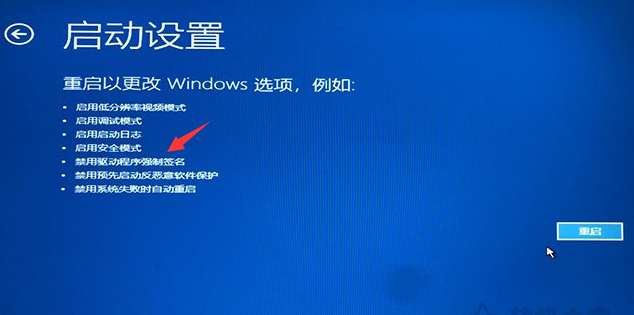
方法二:
也可以考虑对系统进行修复。在显示自动修复的页面中,点击“高级选项”。依次点击“疑难解答”选项=“高级选项”=点击“疑难解答”选项=再点击“高级选项”,进入“命令行模式”,在命令提示符中输入sfc /scannow,等待修复完成看是否能正常进系统。

方法三:
1、在显示自动修复的页面中,点击“高级选项”=“疑难解答”=“高级选项”=“命令提示符”。然后在命令提示符中输入“bcdboot c:windows /l zh-cn”,输入完毕之后请回车确定,就会自动重启电脑。注:命令提示符中的“l”是字母大写是L,不是数字1
如果电脑重启后依然无法进入系统,而是提示了“恢复,你的电脑/设备需要修复,无法加载操作系统,原因是无法验证文件的数字签名,文件:WindowsSystem32drivers,错误代码:0xc”。那么根据提示,我们按下“F1”键进入恢复环境。
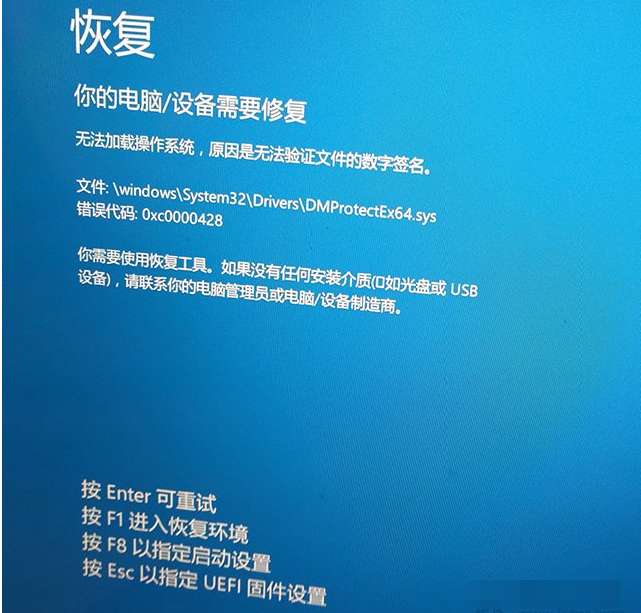
2、按F1键之后选择微软键盘,进入到命令行页面删除以上图片上提示的文件。在命令行界面中直接输入:“c:WindowsSystem32drivers”,回车键确定。然后再输入“exit”,回车键确定,点击继续使用windows重启即可解决。

方法四:
也可以考虑重置电脑或者重装系统修复。借助小白一键重装系统软件制作u盘启动盘重装win10系统即可,具体的步骤参照:小白u盘启动盘重装win10系统教程。
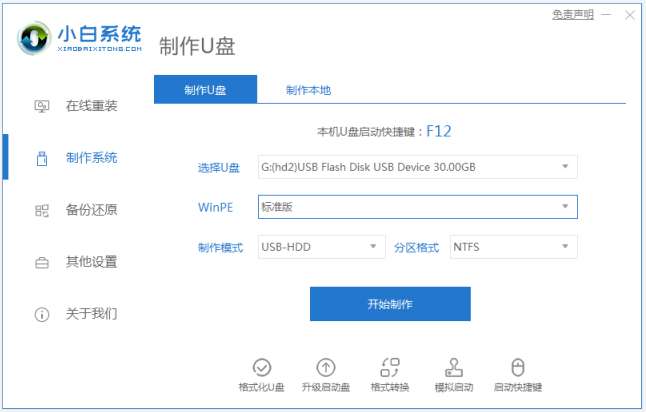
总结:
方法一:
点击“疑难解答”选项=“高级选项”=“启动设置”=重启按钮,选择禁用驱动器签名解决;
方法二:
点击“疑难解答”选项=“高级选项”=点击“疑难解答”选项=再点击“高级选项”,进入“命令行模式”;
在命令提示符中输入sfc /scannow回车,等待修复;
方法三:
击“高级选项”=“疑难解答”=“高级选项”=“命令提示符”。然后在命令提示符中输入“bcdboot c:windows /l zh-cn”回车修复;
方法四:
借助小白一键重装系统软件制作u盘启动盘重装win10系统修复。
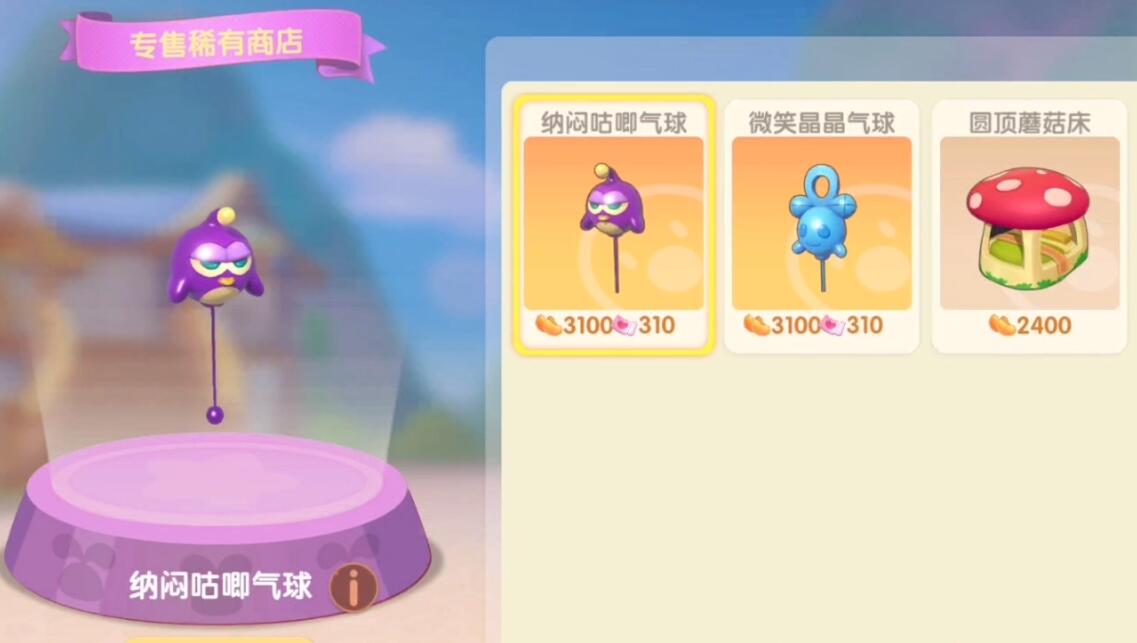
 0
0 
 0
0 
 0
0 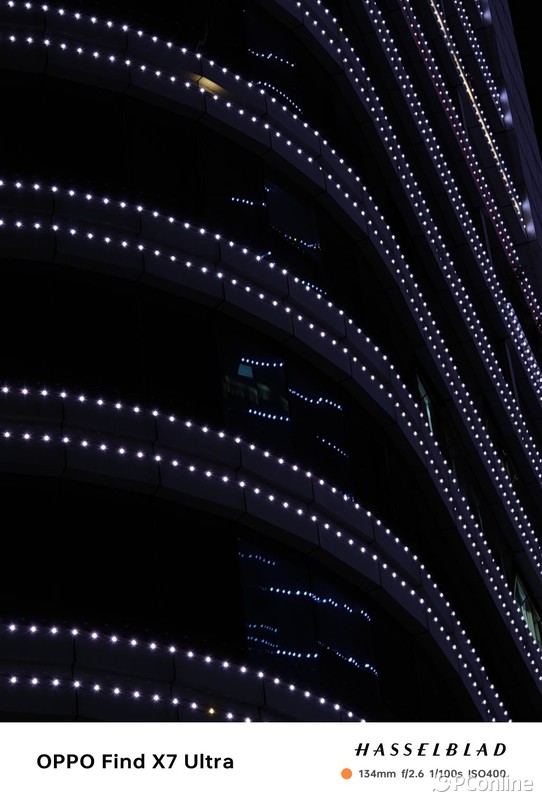
 0
0 
 0
0 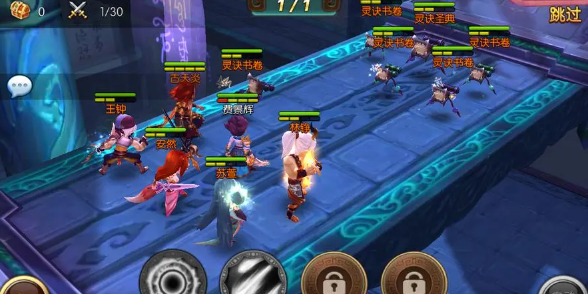
 0
0 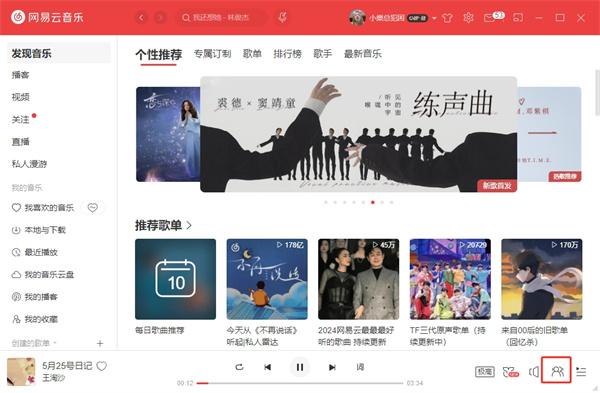
 0
0 
 0
0 
 0
0 
 0
0